|
Hot Summer

Dieses Tutorial wurde mit PSP 12 geschrieben.
Es lässt sich aber auch mit anderen Versionen problemlos nacharbeiten.
© Biene - All Rights Reserved. Bitte lest meine
Terms of Use.
Vervielfältigen oder Nutzung für
Bastelforen als Aufgabe nur mit meiner Erlaubnis !
Du benötigst dieses
Material.
Such dir bitte selber eine geeignete Haupttube.
Meine ist ©Verymany und nicht im
Material enthalten.
Seine schönen Tuben nebst Lizenz kannst du
hier
erwerben.
Wir werkeln mit meinem eigenen
template_hotsummer2_biene.
Dieses ist im Material enthalten.
Beachte auch hierzu meine gesonderten TOU's.
Alles im material_hotsummer2_biene.pspimage enthaltene
ist ©Biene.
Beachte hierzu bitte meine TOU's aus dem Zip.
Unsere Maske ist von Moonbeams.
Diese kannst du
hier downloaden.
Die von mir verwendeten Scrapteile sind aus dem
wunderschönen Kit Beach Baby von Dees'Sign Depot.
Dieses kannst du
hier erwerben.
Du kannst selbstverständlich eigene Dekoelemente
benutzen.
Ein riesengroßes Dankeschön geht an die fleißigen
Bastler, Scrapdesigner & Tuber.
Das Wasserzeichen der einzelnen Tuben ist in den Tuben enthalten.
Das © bleibt beim jeweiligen Original Artist.
Filter:
Such dir aus deiner Tube eine schöne VG Farbe.
Ich habe #f8dda9 benutzt, als HG Farbe stellst du
#d8045e ein.
D.H. eine hellere VG und eine dunklere HG Farbe.
Öffne die Maske, minimiere die Ansicht.
Öffne das Template.
Mit Shift+D duplizierst du es.
Die Ebene Copy biene kannst du nun löschen.
Wechsel auf background.
Ebenen - neue Rasterebene.
Füll die Ebene mit deiner VG Farbe.
Ebenen - neue Maskenebene - Aus Bild.

Zusammenfassen - Gruppe zusammenfassen.
Schieb die Maske nach oben links.
Ebenen - Duplizieren.
Bild - Vertikal Spiegeln.
Zusammenfassen - nach unten zusammenfassen.
Ebenen - Duplizieren.
Ebenen - Duplizieren.
Bild - Horizontal Spiegeln.
Wechsel auf glitterback big circle.
Effekte - 3D-Effekte - Schlagschatten.
2 - 2 - 20 - 10 - schwarz.
Wechsel auf big circle.
Auswahl - Alles - Auswahl Frei - Auswahl - Nicht Frei.
Ebenen - neue Rasterebene.
Füll die Auswahl mit deiner HG Farbe.
Auswahl - aufheben.
Effekte - Textureffekte - Jalousie.
Als Farbe stellst du deine VG Farbe ein.
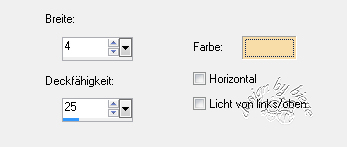
Die Ebene big circle kannst du nun löschen.
Wechsel auf glitterback left.
Effekte - 3D-Effekte - Schlagschatten.
2 - 2 - 20 - 10 - schwarz.
Wiederhole das auf glitterback right.
Ändere deine Materialien nun in folgenden Farbverlauf.
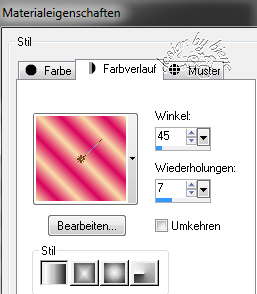
Wechsel auf gradient circle left.
***
Auswahl - Alles - Auswahl Frei - Auswahl - Nicht Frei.
Ebenen - neue Rasterebene.
Füll die Auswahl mit dem Farbverlauf.
Auswahl - aufheben.
Die Ebene gradient circle left kannst du nun löschen.
***
Wiederhole alles von *** bis *** auf gradient circle
right wird hier nun gelöscht.
Wechsel auf big square.
Öffne mein Material.
Die Ebenen sind unsichtbar gestellt.
Öffne zunächst einmal die Sichtbarkeit aller Ebenen.
Schließe das Material nach dem Kopieren nicht.
Wir benötigen es noch einige Male.
Aktiviere die Ebene tramages bg.
Kopiere sie als neue Ebene in dein Bild.
Schieb sie schön auf dem rectangle zurecht.
Wechsel eine Ebene tiefer.
Auswahl - Alles - Auswahl Frei - Auswahl - umkehren.
Wechsel eine Ebene höher.
Drück einmal die Entf-Taste.
Auswahl aufheben.
Effekte - 3D-Effekte - Schlagschatten.
2 - 2 - 20 - 10 - schwarz.
Die Ebene big square kannst du nun löschen.
Du könntest natürlich auch ein Paper aus einem Kit hier
einfügen und auf die gleiche Art und Weise anpassen.
Wechsel auf mein Material.
Aktiviere die Ebene buttons biene.
Kopiere sie als neue Ebene in dein Bild.
Schieb sie schön auf dem square zurecht.
Wechsel auf yellow square right.
***
Auswahl - Alles - Auswahl Frei - Auswahl - Nicht Frei.
Ebenen - neue Rasterebene.
Füll die Auswahl mit deiner VG Farbe.
Auswahl - aufheben.
Anpassen - Bildrauschen hinzufügen.
Ungleichmäßig - 45 - Monochrom.
Die Ebene yellow square right kannst du nun löschen.
Effekte - 3D-Effekte - Schlagschatten.
2 - 2 - 20 - 10 - schwarz.
***
Wiederhole das alles von hier *** bis *** auf yellow
square left.
Hier löscht du natürlich yellow square left.
Ändere deine Materialien in folgenden Farbverlauf.

Wechsel auf white square left.
***
Auswahl - Alles - Auswahl Frei - Auswahl - Nicht Frei.
Ebenen - neue Rasterebene.
Füll die Auswahl mit dem Farbverlauf.
Ebenen - Duplizieren.
Anpassen - Bildschärfe verringern - Gaußscher
Weichzeichner - Radius 15
Auswahl - aufheben.
Zusammenfassen - nach unten zusammenfassen
***
Wiederhole das alles auf white square right.
Die Ebenen white square left & right kannst du nun
löschen.
Wechsel auf sm glittercircle.
Effekte - 3D-Effekte - Schlagschatten.
2 - 2 - 20 - 10 - schwarz.
Ändere deine Materialien in folgenden Farbverlauf.
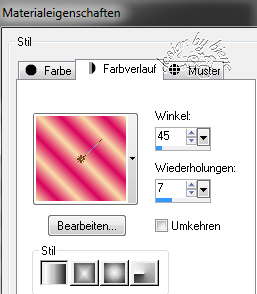
Wechsel auf sm circle.
Kopiere einen Ausschnitt deiner ausgesuchten Tube als
neue Ebene in dein Bild.
Schieb ihn schön zurecht.
Deckfähigkeit - 52%.
Wechsel eine Ebene tiefer.
Auswahl - Alles - Auswahl Frei - Auswahl - nicht Frei.
Ebenen - neue Rasterebene.
Füll die Auswahl mit dem Farbverlauf.
Halte die Auswahl.
Auswahl - umkehren.
Wechsel eine Ebene höher.
Drück einmal die Entf-Taste.
Auswahl aufheben.
Die Ebene sm circle kannst du jetzt löschen.
Wechsel auf text circle.
Wechsel auf mein Material.
Aktiviere die Ebene glasframe biene.
Kopiere ihn als neue Ebene in dein Bild.
Schieb ihn dort passend zurecht.
Such dir aus dem Template eines meiner Wordings aus.
Die überflüssige löscht du einfach.
Schieb das Wording an einen schönen Platz.
Öffne deine ausgesuchte Tube.
Kopiere sie als neue Ebene in dein Bild.
Verkleinere sie ggfs.
Schieb sie schön zurecht.
Ebenen - Duplizieren.
Mischmodus - Aufhellen. Deckfähigkeit 18.
Wechsel eine Ebene tiefer.
Effekte - 3D-Effekte - Schlagschatten.
2 - 4 - 20 - 20 - schwarz.
Wenn du magst kannst du dein Bild noch mit einigen
Scrapelementen ausdekorieren.
Meine sind aus dem o.g. Scrapkit Beachbaby von Dees'Sign
Depot.
Ich habe folgende Elemente benutzt:
Spray 7, Spray12, Element 31 - 70%, Element 45 - 45%,
Element 71 - 30%, Element 16 - 45%
Element 60 - 50%, Element 53 - 35%, Element 61 - 60%,
Element 43 - 40%, Element 34 - 40%,
Element 74 - 35%
In meinem Material findest du außerdem einen Extra
Button falls du etwas "befestigen" möchtest.
Wechsel auf die oberste Ebene zurück.
Füge nun die nötigen ©Infos, deinen Namen oder
Wasserzeichen ein.
Schalte die weiße HG Ebene unsichtbar.
Klick in eine der sichtbaren Ebenen - Zusammenfassen -
Sichtbare zusammenfassen.
Als png. abspeichern und fertig bist du!!!
Ich hoffe du hattest ebenso viel Spaß wie ich an diesem
Tut!
- 29. Juli 2016 -
- Home -
|